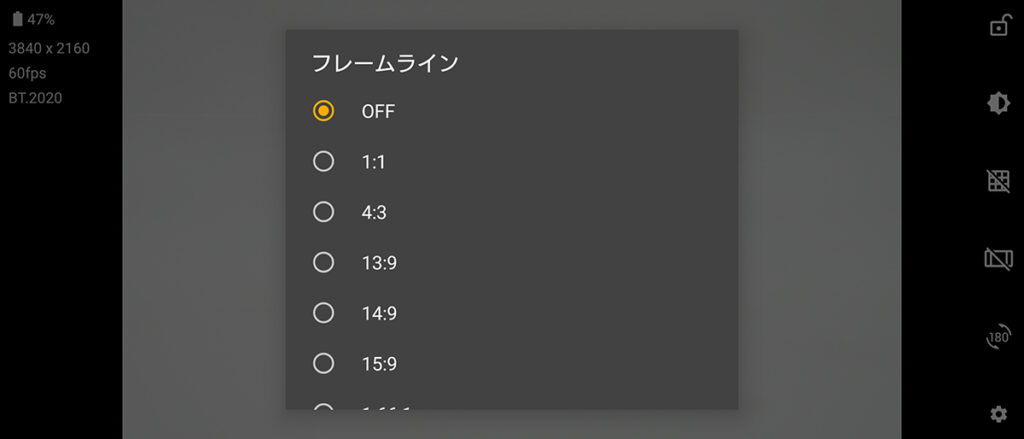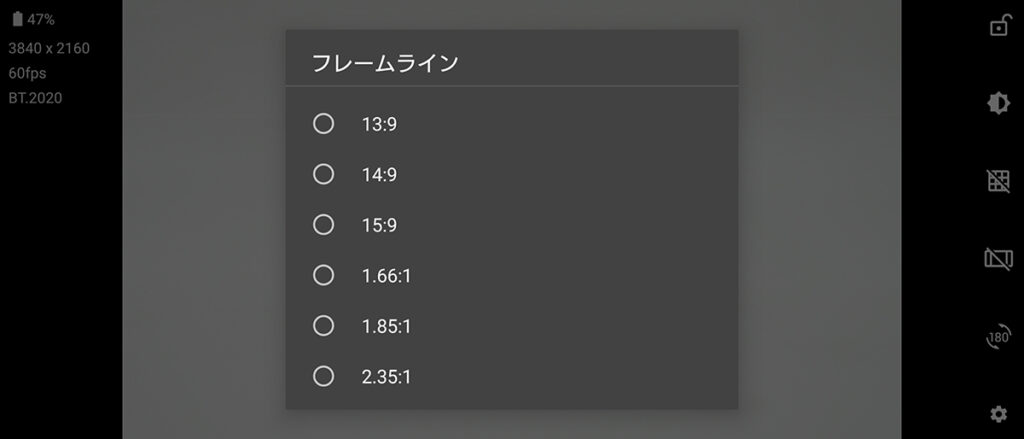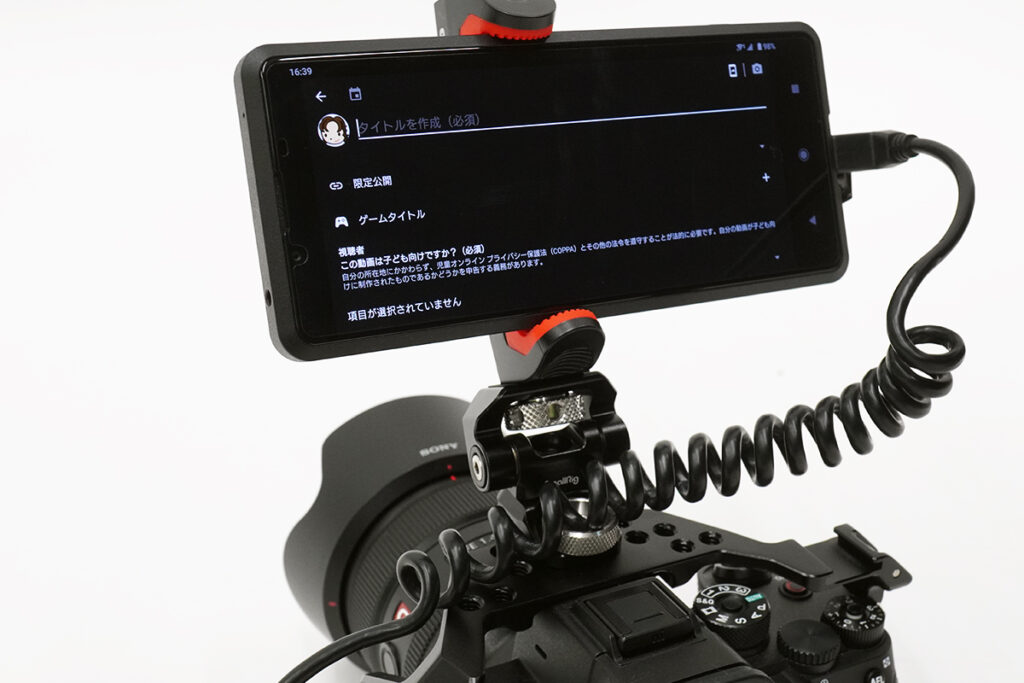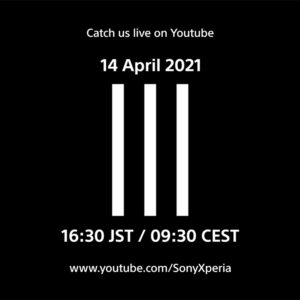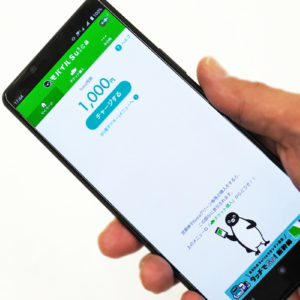「Xperia PRO」だけが持つHDMI micro端子。カメラと接続して「外部モニター」や「ライブ配信」をしてみる。

・ついに手にしたぞ!5Gミリ波帯対応スマートフォン「Xperia PRO」レビュー。無骨な外観を「Xperia 1 II」と比較、開封から初期セットアップまで。
の続き。
「Xperia PRO」の最大の特徴といえば、本体の底面に備わるHDMI入力端子。
「Xperia 1 II / Xperia 5 II」のアップデートで「外部モニター」や「ライブ配信」の先を越されてしまったけれど、「Xperia PRO」にはケーブル1本で接続できてかつ4K入力に対応するという魅力がある。
ということで、「Xperia PRO」とカメラを接続して、「外部モニター」や「ライブ配信」を試してみる。
<参考>
・「Xperia 1II / Xperia 5 II 」のAndroid 11は、神アップデート!? 変換アダプタを利用してカメラやPS5を接続、「外部モニター」アプリで表示してみた。
・「Xperia 1II / Xperia 5 II 」のAndroid 11アップデート。UVC変換アダプタ経由のカメラ映像を、ライブ配信で利用してみる。
-----------------------------
目次
●「Xperia PRO」だけが持つ、HDMI micro端子。

「Xperia PRO」の本体下部の中央位置ににHDMIマイクロ端子(タイプD)の入力端子を搭載。
防水(IPX5・IPX8)防塵(IP6X)機能を備えていることもあって、端子はカバーで覆われていて、使うときにのみツメをひっかけて開けて使用する。
「Xperia PRO」の画面をアダプターなしで外部モニターとして利用することができるというスマホ唯一無二の武器を持っている。
USB type-Cは、側面に移動している。
カメラに備わるHDMI出力から「Xperia PRO」へ、HDMIケーブル1本で接続できるというシンプルさが最高。

「Xperia 1 II / Xperia 5 II」ではデジタル一眼カメラを接続しようとした場合、HDMIからの出力から変換するための機材が必要。
接続順としては、[カメラ]⇒[HDMIケーブル]⇒[USB HDMI変換アダプター]⇒ [USB C to USB Cケーブル] ⇒「Xperia 1 II / Xperia 5 II」
と言った具合。
<必要な機材例>
・I-O DATA USB HDMI変換アダプター 「GV-HUVC」
・短めのUSB C to USB C(3.1 Gen 2)ケーブル
・短めのHDMIケーブル(片側がL型だと使いやすい。)
・必要に応じて、USB C L型変換アダプター

「Xperia 1 II / Xperia 5 II」に外部入力機能で先を越されたとはいえ、UVCアダプターがあると配線はどうしても複雑化してしまう。
屋外で撮影する過酷なシチュエーションを考えると若干不安。
そう考えると、HDMIケーブル一本で接続できる「Xperia PRO」は実用耐性が強いとも言える。

加えて、カメラにリグを装着するなどしてに固定するしても、音量ボタンや電源ボタン、シャッターボタンなど物理キーの多いXperiaシリーズはどうしてもホルダーに挟むときに干渉してしまいがち。
「Xperia PRO」の場合、無骨かつイカツイ外装からして、接地面積も多くて実にホールドしやすい。
さすがプロ機!(と納得しようとしている。)

ちなみに、カメラは α7SIIIを利用するとして、用意したのはこの3つ。
・SmallRig SONY A7S III/A7S3カメラ専用フルケージ-2999
・SmallRig モニターマウント-2903
・Manfrotto スマートフォン用三脚アダプター MCPIXI
・Xperiaをカメラの外部モニターにしたりライブ配信するなら、ガッチリホールドできるケージやモニターマウント、スマホクリップを用意しよう。
-----------------------------
●「Xperia PRO」の「外部モニター」アプリを使ってみる。


早速「Xperia PRO」の「外部モニター」アプリを起動。
はじめて立ち上げると、簡単なチュートリアルを確認。

カメラの電源を投入すれば、自動で認識してカメラのレンズを通した画像がそのまま映しだされる。
ちなみに、ソニーのカメラαシリーズの場合、デフォルト設定のままHDMI出力を利用すると、出力した映像が外部モニターにそのまま表示される代わりに、αの背面液晶は真っ暗になる。
そんなときは、αのメニューから、「セットアップ」にある「HDMI設定」から「HDMI情報表示」を切り替える。
「HDMI情報表示」を「なし」にすれば、映像情報のみをHDMIから出力できる。
「Xperia PRO」で入力された映像をそのまま表示しつつ、αの背面液晶にいつもどおりのオペレーション含めた表示も同時にしてくれる。
このあたりは好みで。

「Xperia PRO」での入力対応最大解像度は、4K(3,840×2,160)。
「Xperia 1 II / Xperia 5 II」の場合だとフルHD(1,920x1,080)が最大解像度となるので、そう考えると「Xperia PRO」だからこその圧倒的4Kの超高解像度を堪能できるといえる。
ここで補足すると、もともと「Xperia PRO」のディスプレイは、21:9アスペクト比の解像度は、3,840×1,644 。
厳密には4K(3,840×2,160)の縦方向の解像度が足りていない。
実際に映し出される映像は、左右に黒帯を表示して中央16:9で表示されているため、ドットバイドットで4K表示されているわけではないという点には注意。

仕様として、HDR、60p、10bitカラーまでの入力をサポート。
「色空間とHDRモード」という設定を開くと、BT.2020やHLG。HDR10などを選べるなど、入力信号を本来の発色で表示するといった使い方にも対応。
ここも「Xperia 1 II / Xperia 5 II」にはない「Xperia PRO」のアドバンテージ。
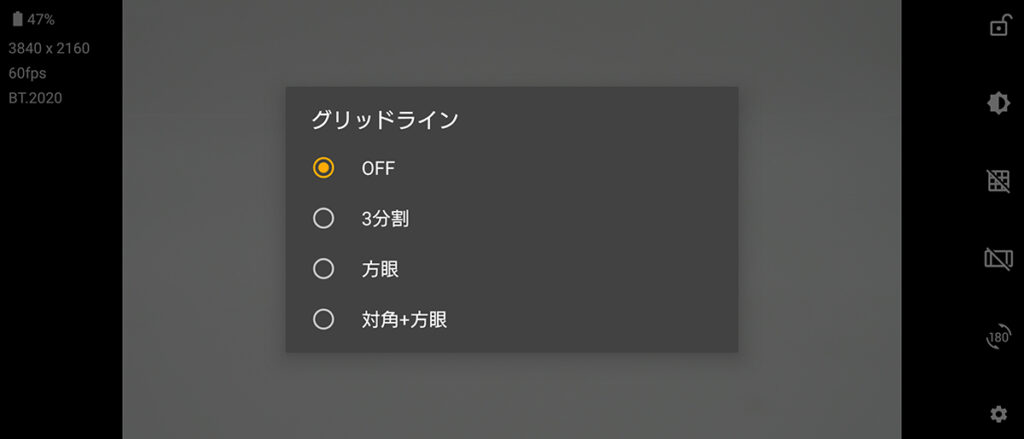
右にあるメニューは、1番上にあるカギアイコンは、そのまま設定が変わらないようにロック。
2番めが明るさ。
3番めがグリッドラインで、「3分割」、「方眼」、「対角x方眼」から選択できる。
表示ディスプレイ上に、7種類の白いフレームのラインを選んで表示させることができる。
5番目は、モニターの上下180度反転。

また映し出された映像は、ピンチアウトして最大拡大倍率は4.0倍まで拡大。
どこからどこまでフォーカスがあっているかなどを隅々まで細かくチェックできる。
カメラに備わる液晶モニターでは、サイズの小ささや解像度不足もあり視認しきれない事があるけれど、大画面かつ高精細表示のおかげで圧倒的に見やすい。
これは撮影現場では非常に有用。
-----------------------------
●「Xperia PRO」でライブ配信。
HDMIで入力した映像は、外部モニターとして表示するにとどまらず、ライブ配信用の映像としても利用可能。
対応しているアプリは、「You Tube」、「Streamlabs:Live」、「Streamyard」あたり。
今回は「You Tube」アプリでテスト的に配信してみる。
<You Tubeアプリでモバイル配信する条件>
・チャンネル登録者数が 1,000 人以上であること。
・過去 90 日以内にチャンネルにライブ配信に関する制限が適用されていないこと。
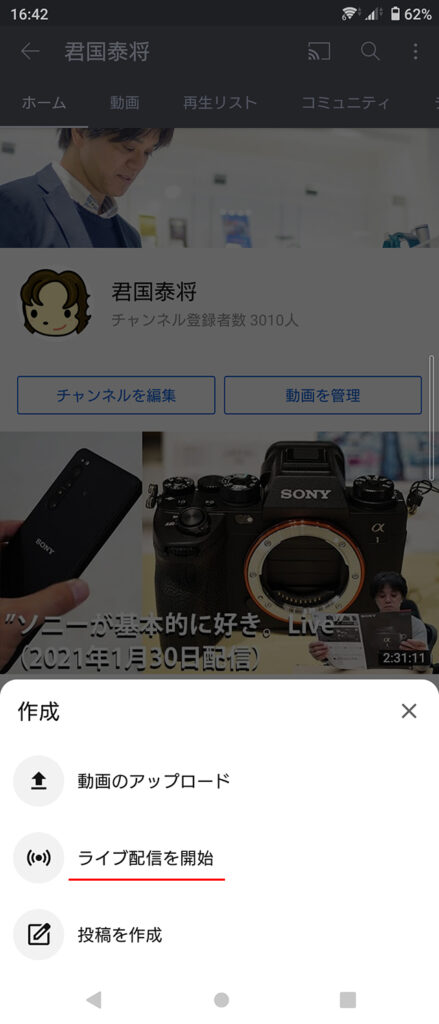 |
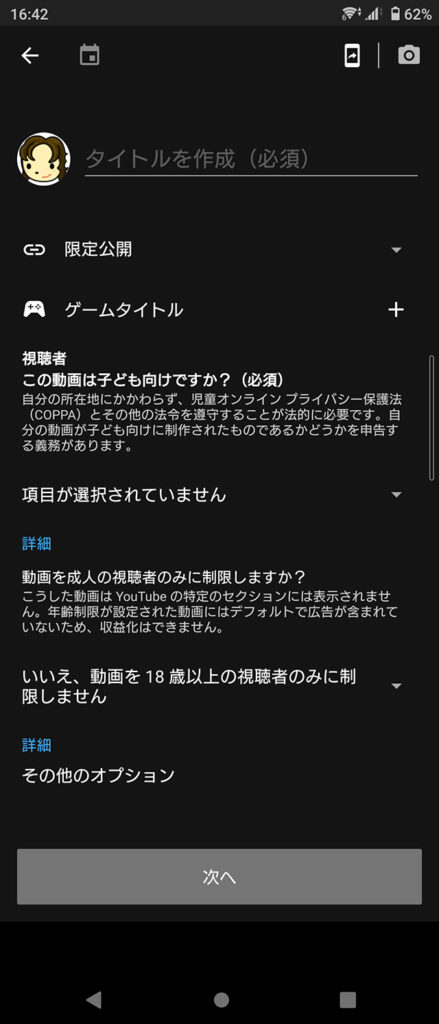 |
使い方としては、You Tubeアプリを開いて、下にある[+]アイコンから「ライブ配信を開始」をタップ。
タイトル、説明入力、プライバシー設定などの設定をして配信を始めるという流れ。
と、その前に接続したカメラの選択が必要。
設定画面の右上にあるカメラアイコンをタップすると、「Xperia PRO」のメインカメラ、フロントカメラについで、第3のカメラとしてHDMIで接続した外部カメラの映像が選択できる。

これで、大きなレンズのボケ味や望遠レンズや広角レンズの特性を活かしたり、デジタル一眼カメラの超高速AFを存分に活かし、スマホのカメラでは味わうことのできない本格的な配信ができる。
留意すべきは、「You Tube」アプリでは720pで配信されるということ。
もっと高解像度に配信がしたい場合は、「Streamlabs:Live」や「Streamyard」アプリを利用することで、1080pでの配信が可能なはず。
-----------------------------
●シンプルにそして確実に接続できることこそが「Xperia PRO」の強み。

より本格的に使おうと思えば、「ATMOS NINJA V」など専用のモニターを用意して、より細かな設定を施したモニタリングに加えてハイクオリティな録画などが可能。
さすがに専用機には敵わない。
けれども、それはそれとして機材の大きさや物量、そして重量からバッテリーの持続時間など、準備を含めて移動するに至るまで、なかなかに大変な事が多いのも事実。
その一方で、「Xperia PRO」であれば、スマートかつ当然バッテリーも内蔵されていてケーブル一本で外部モニターとして利用できるといった敷居の低さが魅力。
また、屋外でライブ配信をすることの大変さを知っているだけに、このシンプルな構成で高画質映像の配信が出来るのはさすがに強い。
「Cerevo LiveShell」やWi-Fiルーターを用意して散々失敗してきた過去を思い返すと、いかにかんたんになったか。
もはや感動レベルである。
ただし、「Xperia PRO」の発売日の前日に、デジタルカメラ「VLOGCAM ZV-1」がUSBケーブル1本でスマホとつないでライブ配信できるようになるという嫌がらせにも近い神アップデートさえなければもっと喜んでいたんだけれども。
・デジタルカメラ「VLOGCAM ZV-1」の映像と音声をライブ配信で活かせるアップデート!スマホとつないで、屋外の配信クオリティーが大幅に上がる、しかも最小構成。
HDMI入力端子搭載という非常にニッチな需要ではあるけれど、他のスマホにない新しい遊び方や活用方法が見つかりそうである。
「Xperia PRO」にも入力映像を録画できる機能が備わってくれれば、外部モニター兼録画機としての魅力がさらにアップしそうなのでぜひこちらもアップデートをお願いしたい。
次回レビューに続く。
<参考>
・ソニーストアでシネマカメラ「FX3」を触ってきたレビュー。動画機として特化した操作系、冷却ファンやタリーランプを装備。コンパクトかつ拡張性あるボディの吸引力が凄い。
-----------------------------
●ソニーストア Xperia SIMフリーモデルラインナップ

Xperia PRO (XQ-AQ52)
ソニーストア販売価格:227,091円+税
発売日:2021年2月10日
24回まで分割払手数料が【0円】
月々の支払い 10,400円(税込)
1回目のみ10,601円(税込)
・Xperia PRO(XQ-AQ52) | Xperia(TM) スマートフォン | ソニー
<Xperia PROレビュー記事>
・ついに手にしたぞ!5Gミリ波帯対応スマートフォン「Xperia PRO」レビュー。無骨な外観を「Xperia 1 II」と比較、開封から初期セットアップまで。
・「Xperia PRO」だけが持つHDMI micro端子。カメラと接続して「外部モニター」や「ライブ配信」をしてみる。
・「Xperia PRO」を有線接続のオーディオプレーヤー化してみる。ステージモニターインナーイヤー「IER-M9/M7」や、業務用モニターヘッドホン「MDR-M1ST」と組み合わせた漢気セット。

Xperia 1 II (XQ-AT42)
ソニーストア販売価格:124,000円+税 ⇒ 108,000円+税
カラー:特別色フロストブラック/ホワイト/パープル
Xperiaケアプラン(月払い500円/年払い5,000円)
24回まで分割払手数料が【0円】
月々の支払い 4,900円(税込)
1回目のみ6,100円(税込)
・Xperia 1 II(XQ-AT42) | Xperia(TM) スマートフォン | ソニー
<Xperia 1 IIレビュー記事>
・「Xperia 1 II」に備わる「Photography Pro」の項目とメニューをすべてチェックしてみた。撮るそのときに自分の想いを反映する楽しさがあるカメラアプリ。
・ついに手にした SIMフリーモデル「 Xperia 1 II (XQ-AT42)」、フロストブラックの質感の高さが異常なまでのカッコよさ!
・SIMフリーモデル「 Xperia 1 II (XQ-AT42)」を初期セットアップとスペックを知るためのベンチマークテスト。メモリー(RAM)12GB、ストレージ(ROM)256GBの恩恵は大きい。
・いつも持ち歩くXperiaで高音質ストリーミングを聴こう。サブスク(音楽聴き放題サービス)がハイレゾ化すると音楽ライフが一段と楽しくなる。
・SIMフリーモデル「 Xperia 1 II (XQ-AT42)」のSIMカードの利用方法とAPN設置。データ通信や音声通話を使い分けできるデュアルSIMが最高に便利。5G利用時の注意点。
・国内SIMフリーモデル「Xperia 1 II (XQ-AT42) / Xperia 5 (J9260)」を買ったら、「モバイルSuica」の設定をしておこう。 Xperia 1 (J9110)は「おサイフケータイ」非対応なので注意。
・国内SIMフリーモデル「Xperia 1 II / Xperia 5」に「モバイルSuica」を設定したら、よりお得に使う方法を検討してみよう。「JRE POINT」の登録や、「ビューカード」、「楽天ペイ+楽天カード」との連携。
・SIMフリーモデル「 Xperia 1 II / Xperia 1 / Xperia 5」のデュアルSIMを活かす。サブ回線として、1年間無料&解約料無料の「Rakuten UN-LIMIT V」を使ってみる。
・いつも持ち歩くXperiaで高音質ストリーミングを聴こう。サブスク(音楽聴き放題サービス)がハイレゾ化すると音楽ライフが一段と楽しくなる。

Xperia 5 (J9260)
ソニーストア販売価格:69,000円+税⇒59,000円+税
※2021年2月1日価格改定
カラー:ブラック/グレー/ブルー/レッド
Xperiaケアプラン(月払い500円/年払い5,000円)
24回まで分割払手数料が【0円】
月々の支払い 2,700円(税込)
1回目のみ 2,800円(税込)
・Xperia 5(J9260) | Xperia(TM) スマートフォン | ソニー
・ソニー本来のプロダクツとして販売されるXperia SIMフリーモデルの魅力を徹底解明!RAM/ROM増加だけじゃない、国内で安定して使える通信、安心のケアプラン、限定カラーモデル。
・Xperia SIMフリーモデルをレビュー(その1)。「Xperia 1」、「Xperia 5」 の共通点と違い、国内キャリアモデルとの仕様の違い。
・Xperia SIMフリーモデルをレビュー(その2)。「Xperia 1 / Xpeeia 5」の21:9 有機ELディスプレイがもたらすスタイルと映像美、そして圧倒的に捗るマルチウィンドウ。

Xperia 1 (J9110)
ソニーストア販売価格:79,000円+税⇒64,000円+税
※2021年2月1日価格改定
カラー:ブラック/パープル
Xperiaケアプラン(月払い500円/年払い5,000円)
24回まで分割払手数料が【0円】
月々の支払い 2,900円(税込)
1回目のみ 3,700円(税込)
・Xperia 1(J9110) | Xperia(TM) スマートフォン | ソニー
<Xperia 1 執筆記事>
・ここ数年のXperiaとは全く異なる。Xperia 1実機ファーストインプレ – Engadget Japanese
・実際どう? Xperia 1『超縦長』ディスプレイの使い心地(実機レビュー)- Engadget Japanese
・Xperia 1の『トリプルカメラ』をじっくり試した(実機レビュー)- Engadget Japanese
・海外版Xperia 1を速攻入手して開梱レビュー。ストレージ128GBが魅力- Engadget Japanese
・[ ASCII.jp x デジタル 掲載 ] Xperiaシリーズを新たに生まれ変わらせた「Xperia 1」
-----------------------------
●Xperiaキャンペーン

・「スマホあんしん買取サービス」&「Xperia乗り換えキャンペーン」
---------------------
●ソニーストア 直営店舗(銀座・札幌・名古屋・大阪・福岡天神)

※ソニーストア直営店(銀座・札幌・名古屋・大阪・福岡天神)にて購入の際、ショップコード「2024001」を伝えていただくと当店の実績となります。
ご購入される方はよろしければ是非ともお願い致します。
ソニーショールーム / ソニーストア 銀座
街の中心にある銀座四丁目交差点に面したGINZA PLACE(銀座プレイス)4階~6階。
東京メトロ銀座線・丸の内線・日比谷線「銀座駅」A4出口直結
営業時間:11:00~19:00
ソニーストア 札幌
地下鉄「大通駅」12番出口から徒歩1分。4丁目交差点すぐ
営業時間:11:00~19:00
ソニーストア 名古屋
名古屋市営地下鉄栄駅サカエチカ8番出口より徒歩3分。
営業時間:11:00~19:00
ソニーストア 大阪
大阪駅/梅田駅から徒歩5分程度。ハービスエント4階
営業時間:11:00~20:00
ソニーストア 福岡天神
西鉄福岡(天神)駅南口から徒歩5分。旧福岡市立中央児童会館
営業時間:12:00~20:00